Kaip automatiškai įjungti teksto skaitymo režimą iPad

Automatinis teksto skaitymo režimas Apple įrenginiuose, tokiuose kaip iPhone ir iPad, labai padeda vartotojams stebėti svetainės turinį.

Automatinis teksto skaitymo režimas Apple įrenginiuose, tokiuose kaip iPhone ir iPad, labai padeda vartotojams stebėti svetainės turinį. Kai suaktyvinate teksto skaitymo režimą iPad, yra daug reguliavimo režimų, pvz., kai įjungiate teksto skaitymo režimą iPhone, reguliuojate teksto skaitymo greitį iPad. Toliau pateiktame straipsnyje bus paaiškinta, kaip įjungti automatinio teksto skaitymo režimą „iPad“.
Instrukcijos, kaip įjungti automatinio teksto skaitymo režimą iPad
1 žingsnis:
Pirmiausia pasiekiame „iPad“ nustatymus , o tada pasirenkame Prieinamumas . Toliau žiūrite į šoną ir spustelėkite Skaitymo turinį režimą .
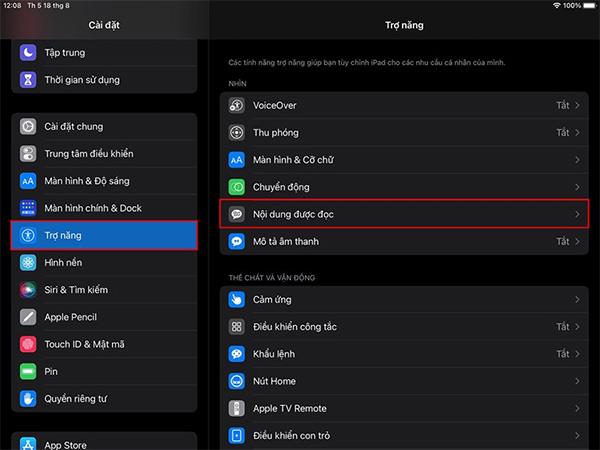
2 žingsnis:
Dabar pereikite prie sąsajos, kad nustatytumėte teksto skaitymo režimą iPad. Suaktyvinsime skaitymo parinktis ir ekrano skaitymo režimą , kad įrenginys automatiškai skaitytų tekstą, jums jo nereikėtų aktyvuoti kelis kartus.
Žemiau skaitymo greičiu galite reguliuoti skaitymo greitį taip greitai, kaip norite.
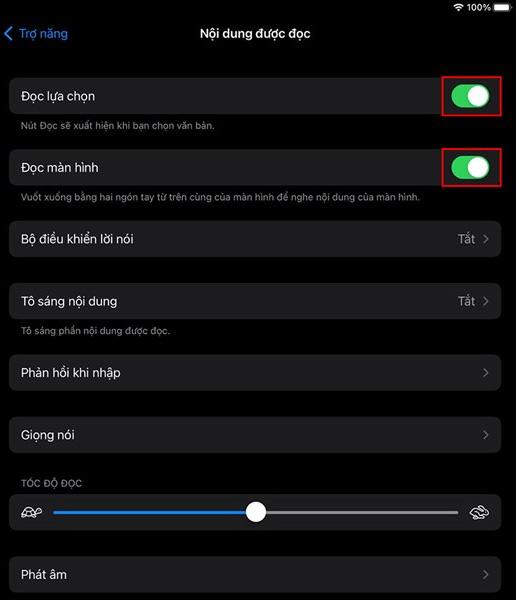
3 veiksmas:
Dabar galite pasiekti „Safari“ arba bet kurią programą, pvz., laikraščių skaitymo programą, ir pasiekti bet kurią svetainę. Pažymėkite ištrauką, kurią turite perskaityti, ir bus rodomos parinktys, įskaitant Kopijuoti, Ieškoti, Versti, Skaityti, Bendrinti ir naujas greitas pastabas.

4 veiksmas:
Perbraukiame 2 pirštais iš viršaus žemyn, kad „iPad“ automatiškai perskaitytų jūsų pasirinktą tekstą. Jei norite nustoti skaityti, tereikia išeiti iš programos, kuri atidaro teksto turinį.

Garso patikrinimas yra nedidelė, bet gana naudinga „iPhone“ telefonų funkcija.
„Photos“ programėlėje „iPhone“ yra prisiminimų funkcija, kuri sukuria nuotraukų ir vaizdo įrašų rinkinius su muzika kaip filme.
„Apple Music“ išaugo ypač didelė nuo tada, kai pirmą kartą buvo pristatyta 2015 m. Iki šiol tai yra antra pagal dydį mokama muzikos srautinio perdavimo platforma pasaulyje po „Spotify“. Be muzikos albumų, Apple Music taip pat yra tūkstančiai muzikinių vaizdo įrašų, visą parą veikiančių radijo stočių ir daugybės kitų paslaugų.
Jei norite, kad vaizdo įrašuose skambėtų foninė muzika, o tiksliau įrašytų dainą kaip foninę vaizdo įrašo muziką, yra labai paprastas sprendimas.
Nors „iPhone“ yra integruota programa „Weather“, kartais ji nepateikia pakankamai išsamių duomenų. Jei norite ką nors pridėti, „App Store“ yra daugybė parinkčių.
Naudotojai ne tik bendrina nuotraukas iš albumų, bet ir gali pridėti nuotraukų prie bendrinamų albumų iPhone. Galite automatiškai pridėti nuotraukų prie bendrinamų albumų, nereikės vėl dirbti iš albumo.
Yra du greitesni ir paprastesni būdai Apple įrenginyje nustatyti atgalinę atskaitą / laikmatį.
„App Store“ yra tūkstančiai puikių programų, kurių dar nebandėte. Įprasti paieškos terminai gali būti nenaudingi, jei norite atrasti unikalių programų, be to, nesmagu pradėti begalinį slinkimą atsitiktiniais raktiniais žodžiais.
„Blur Video“ yra programa, kuri sulieja scenas arba bet kokį norimą turinį telefone, kad padėtų mums gauti patinkantį vaizdą.
Šis straipsnis padės jums įdiegti „Google Chrome“ kaip numatytąją naršyklę „iOS 14“.









